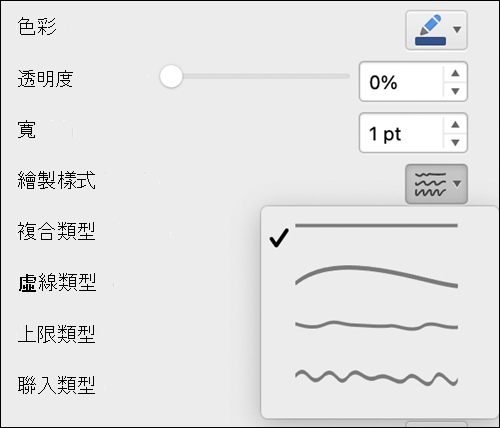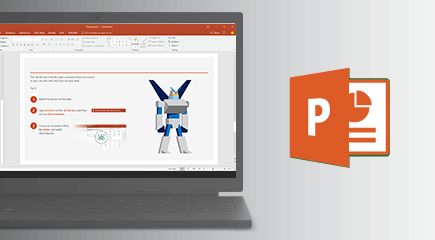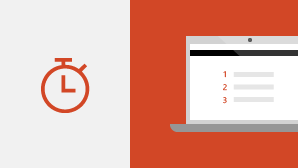Mac 版 PowerPoint 2021 的新增功能,包括共同撰寫、筆跡重播、更豐富的 SVG 支援,以及更多來自 Office 進階創意內容集合的多媒體內容等功能,可讓您建立吸引人的內容。
如果您是從 Mac 版 PowerPoint 2019 升級至 Mac 版 PowerPoint 2021,您仍然擁有您習慣的所有功能,您也會發現一些新功能!
附註: 下列部分功能不包含在適用於商業客戶的 Mac 版 PowerPoint LTSC 2021 中。 針對不適用商業客戶的 Mac 版 PowerPoint LTSC 2021 功能,將會逐一註明。
共同撰寫
您和同事可以開啟並處理同一份 PowerPoint 簡報。 這稱為共同撰寫。 當您共同撰寫時,您可以在幾秒鐘內快速看到彼此的變更。
注意:Mac 版 PowerPoint LTSC 2021 中無法使用共同撰寫功能。

使用新式註解加強共同作業
您可以控制何時將註解傳送給共同作者,並在簡報和其他 Office 應用程式之間獲得一致的註解體驗來保持生產力。
注意:無法在 Mac 版 PowerPoint LTSC 2021 中使用新式註解。
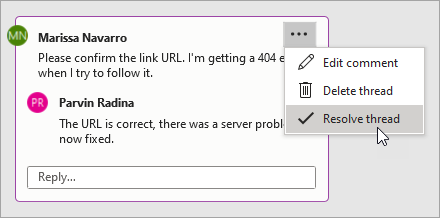
知道誰在您的簡報中
查看誰正在和您一起合作,以及他們在簡報文件的位置。
注意:此功能不適用於 Mac 版 PowerPoint LTSC 2021。
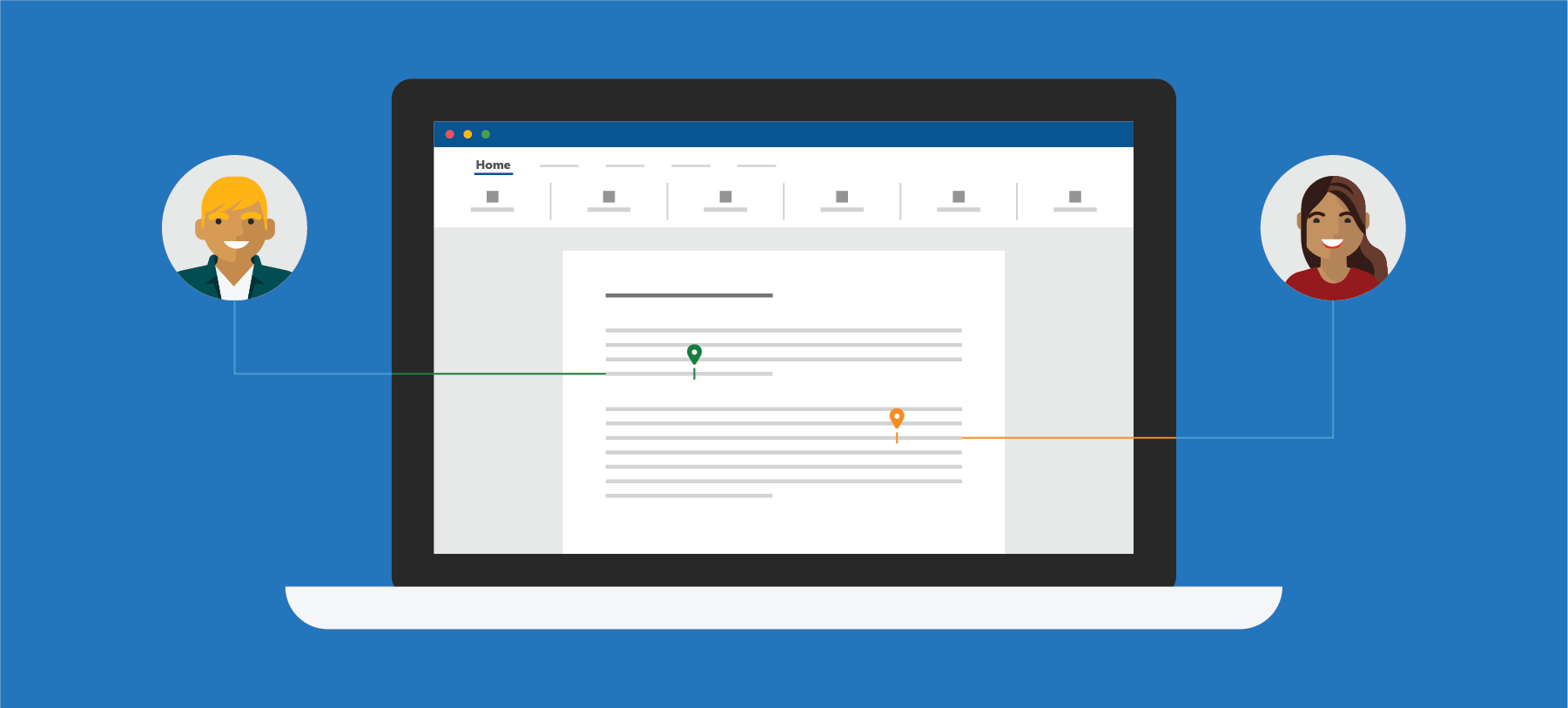
變更後即時儲存
將檔案上傳至 OneDrive、商務用 OneDrive 或 SharePoint Online,確保所有的更新都會自動儲存。
注意:此功能不適用於 Mac 版 PowerPoint LTSC 2021。

重播筆跡線條
您現在可以將新的 [重播] 或 [倒帶] 動畫直接套用至筆跡,並直接在簡報中取得繪圖效果。 您可以將這些動畫的時間調整為更快或更慢,以配合您想要的體驗。
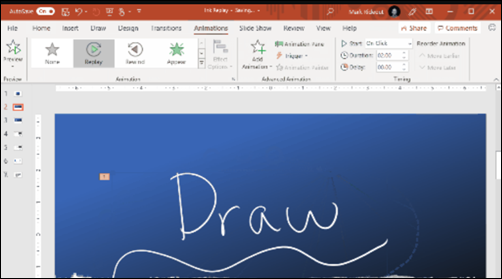
查看庫存媒體的新增功能
我們會持續地將更多豐富的媒體內容新增至 Office 進階版創意內容集合,這是可協助您透過庫存影像、圖示等等展現自我的經策劃媒體庫。

找到您要尋找的項目
![顯示 [操作說明搜尋] 方塊](https://support.content.office.net/zh-tw/media/748458dd-aaab-41cf-92ad-c854f1c57db1.png)
從投影片放映製作動畫 GIF
![Mac 版 PowerPoint 2021 中的 [匯出為動畫 GIF] 對話方塊](https://support.content.office.net/zh-tw/media/d2ed4e4d-cfde-4455-9b13-b2719a23b21a.png)
新版視覺效果
在功能區中使用現代化的 [開始] 畫面體驗和全新的索引標籤。
使用可透過簡單視覺效果傳達動作和功能的單線圖解,體驗乾淨、清爽的風格。
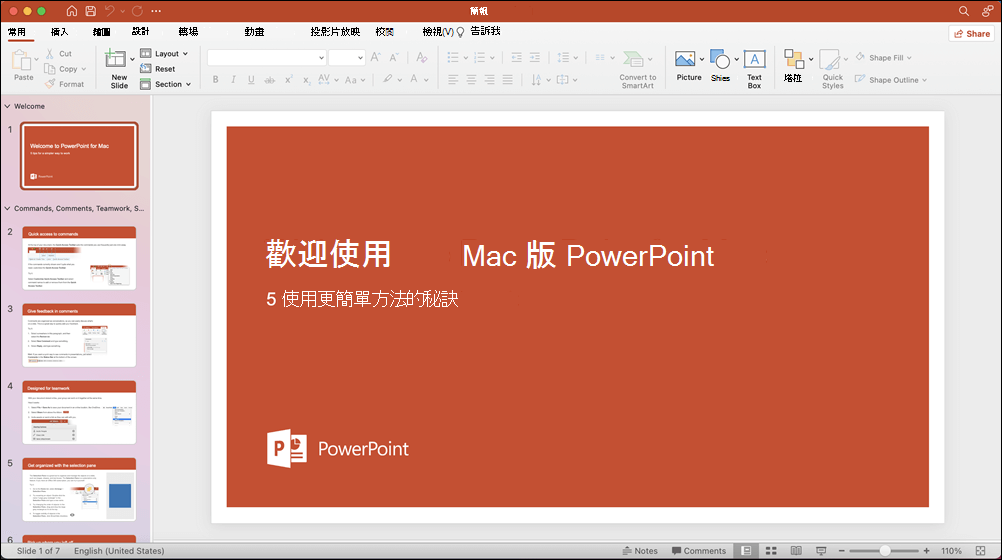
將您的圖片和圖形另存為 SVG
![Mac 版 PowerPoint 2021 中已選取 SVG 選項的 [另存新檔] 對話方塊](https://support.content.office.net/zh-tw/media/354d5dae-1938-4fee-9d34-441114afd4ca.png)
嘗試 [素描] 樣式大綱